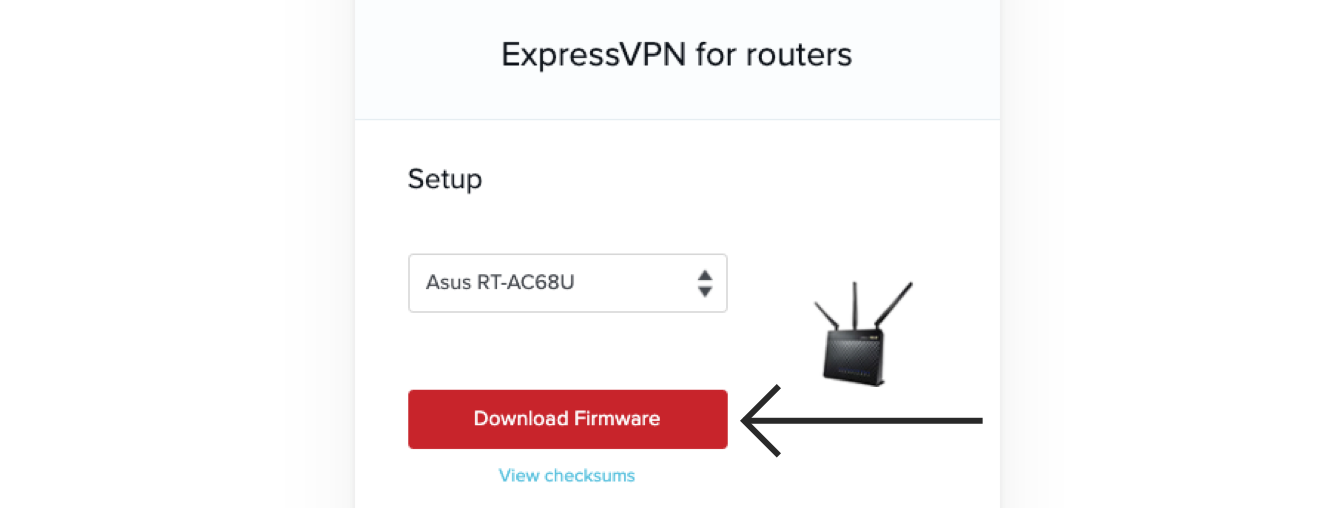Install ExpressVPN on your router in minutes with our interactive guide.
Get StartedEste tutorial le indicará cómo configurar la aplicación de ExpressVPN para routers en los routers Asus.
Nota: los pasos indicados a continuación solamente funcionan para los modelos de router Asus:
- RT-AC68U
- RT-AC87U
- RT-AC56R
- RT-AC56S
- RT-AC56U
Asegúrese de estar usando el firmware adecuado para cada modelo, o el proceso de configuración no funcionará. Para otros modelos de router, consulte las instrucciones de configuración manual para routers.
Ir a…
1. Descargar el firmware de ExpressVPN
2. Encender su router
3. Instalar el firmware
4. Conectar a internet
5. Configurar ExpressVPN en su router
1. Descargar el firmware de ExpressVPN
Descargue el firmware en la página de ExpressVPN. Seleccione el modelo de su router Asus del menú desplegable.
Haga clic en Descargar firmware.
Mantenga abierta esta ventana del navegador. Necesitará su código de activación para configurarlo posteriormente.
Si desea instalar ExpressVPN en un router existente, continúe con la instalación del firmware de ExpressVPN.
¿Necesita ayuda? Contacte al equipo de soporte técnico de ExpressVPN para recibir asistencia inmediata.
2. Encender su router
Si está instalando ExpressVPN en un router existente, continúe con la instalación del firmware de ExpressVPN.
Si está instalando ExpressVPN en un nuevo router, siga los pasos a continuación:
- Conecte las antenas al nuevo router.
- Conéctelo a una fuente de alimentación, pero no lo conecte a internet. Si desea utilizar el nuevo router como un router secundario, colóquelo cerca de su router existente.
- Encienda el nuevo router.
- Espere hasta que la luz de encendido del router muestre una barra sólida.
¿Necesita ayuda? Contacte al equipo de soporte técnico de ExpressVPN para recibir asistencia inmediata.
3. Instalar el firmware
En la barra de direcciones de su navegador, ingrese la dirección IP del panel de administración del router. Esta es 192.168.1.1 de forma predeterminada (también puede encontrarla en los ajustes de su dispositivo).
Se le pedirá que inicie sesión. Ingrese el nombre de usuario y la contraseña del panel de su router Asus. (La contraseña/nombre de usuario predeterminados son admin/admin).
En la barra lateral, haga clic en Administración > Actualización de firmware.
Haga clic en Cargar y seleccione el atchivo .trx de firmware de ExpressVPN que descargó anteriormente.
Cuando se haya completado la actualización del firmware, se mostraraá un mensaje en la pantalla que dice “Se realizó la actualización del firmware. Reinicie (su modelo de router Asus) manualmente”
Reinicie su router manualmente.
¿Necesita ayuda? Contacte al equipo de soporte técnico de ExpressVPN para recibir asistencia inmediata.
4. Conectar a internet
Conecte su dispositivo al router a través de un cable o Wi-Fi.
Para conectarse a través de Wi-Fi, busque la red ASUS_(nombre del modelo__(revisión) (en algunos equipos: Broadcom_Northstar) e ingrese la contraseña que se encuentra en su router.
Si está utilizando un nuevo router que será usado como un router secundario, conéctelo a internet conectando un extremo de un cable de Ethernet a su puerto azul y el otro extremo del cable a su router existente.
¿Necesita ayuda? Contacte al equipo de soporte técnico de ExpressVPN para recibir asistencia inmediata.
5. Configurar ExpressVPN en su router
Usted será llevado al panel del router de ExpressVPN. Si no lo ve, visite www.expressvpnrouter.com. Haga clic en Comenzar y siga las instrucciones.
Cuando la configuración esté completa, tome nota de su nombre y contraseña de Wi-Fi, y de la contraseña de su router.
Su router ya está conectado a ExpressVPN.
¿Necesita ayuda? Contacte al equipo de soporte técnico de ExpressVPN para recibir asistencia inmediata.